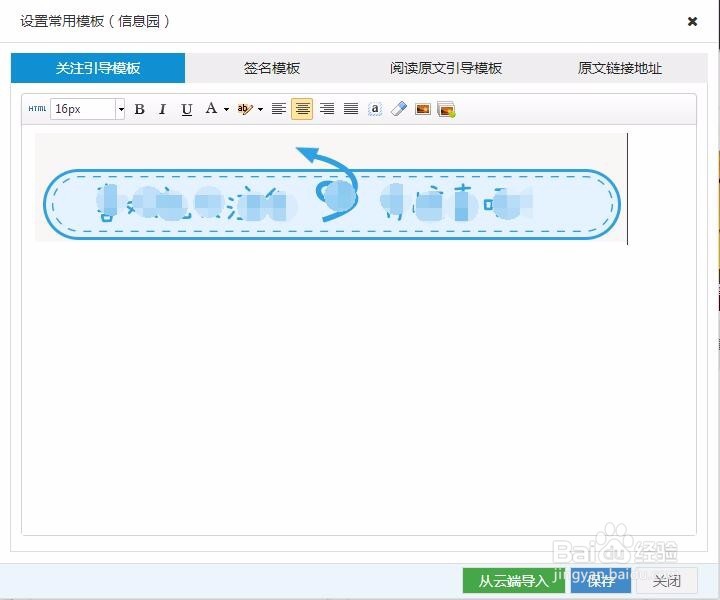1、双击微小宝图标,打开软件。
2、在“请登录”处,输入自己的帐号和密码登录微小宝。
3、单击“本地素材”
4、选择自己的公众号,单击“设置常用模板”。
5、单击“关注引导模板”,复制粘贴关注引导部分容。
6、单击“签名模板”,复制粘贴签名部分内容。
7、单击“阅读原文引导模板”,复制粘贴阅读原文引导内容。
8、单击“原文链接地址”,输入常用的原文链接地址,单击“保存”。
9、单击“从云端导入”,可以把保存在网上的模板导入本模板中。
10、接下来,我们一起使用制作好的模板。单击“创建新素材”。
11、单击“单篇高级模式”,将光标定位到文本编辑区。
12、单击“插入常用模板”。
13、在出现的“插入常用模板”对话框中,有“关注引导模板”、“签名模板”、“阅读原文引导喋碾翡疼模板”三个选项,使用者可根据具体情况进行选择(本人选择了全部),单击“确定”。
14、我们可以看到关注引导、签名、阅读原文引导都在里面了,只需要编辑正文部分就可以了。
15、用常用模板编辑微小宝公众号文章,是不是很方便,大家快来使用吧!